【拡張機能】 Excel選択範囲挿入
機能概要
Excelセルの箇所をセル番地(縦1、横1ならA1と表記する形式)で選択し、選択された箇所にセルを挿入します。セルの範囲選択、複数選択、行や列の指定も可能。
作業対象画面
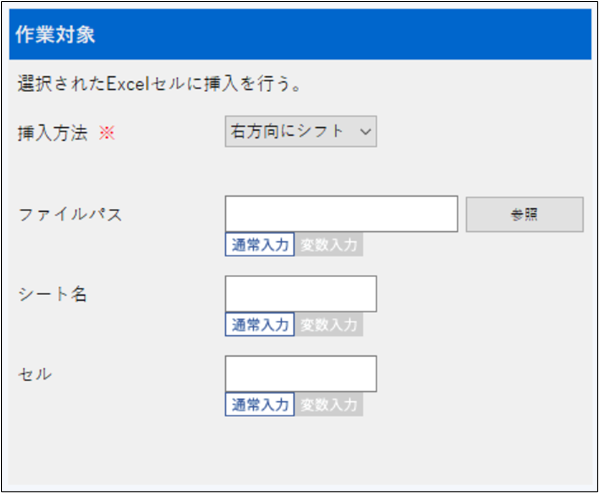
項目説明
・「挿入方法」
選択した箇所を挿入した後にセルが繰り上がる(シフト)。その際の動作を指定します。
-「右方向にシフト」 ・・・ 挿入した範囲のみ右方向にシフトします。
-「下方向にシフト」 ・・・ 挿入した範囲のみ下方向にシフトします。
-「行全体」 ・・・ 挿入した範囲を含む行全体で右方向にシフトします。
-「列全体」 ・・・ 挿入した範囲を含む列全体で下方向にシフトします。
・「ファイルパス」
挿入する対象セルが含まれるExcelブックのファイルパスを指定します。省略した場合はアクティブなExcelブックが選択されます。
・「シート名」
挿入する対象セルが含まれるExcelシートの名前を指定します。省略した場合はアクティブなExcelシートが選択されます。
・「セル」
挿入する対象のセルをセル番地で指定します。範囲選択、複数選択、行・列を指定可能。
例1)セルA1とA3を複線選択 ・・・「セル」:A1,A3
例2)セルA1~B3を範囲選択 ・・・「セル」:A1:B3
例3)Aを選択 ・・・「セル」:A:A
例4)行1~行2を範囲選択 ・・・「セル」:1:2
